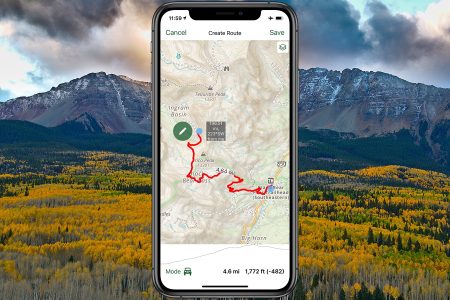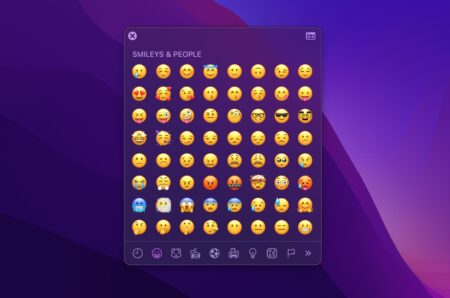مک بوک مانند آیفون یا آیپد حالت اختصاصی پرواز ندارد، اما همچنان می توانید آن را در حالت هواپیما قرار دهید. ما به شما یاد می دهیم که چگونه حالت پرواز مک را فعال کنیم.
وقتی سوار هواپیمایی هستید که در شرف بلند شدن است، هر بار یک هشدار آشنا می شنوید که به شما می گوید تمام دستگاه های الکترونیکی را خاموش کنید یا آنها را در حالت هواپیما قرار دهید. این شامل گوشی، تبلت، کتابخوان الکترونیکی شما و… می شود. اما مک چطور؟
آیفونها و گوشی های اندروید حالت هواپیما دارند اما هیچ تنظیمات آسانی در macOS برای این کار وجود ندارد. بیایید در مورد آنچه می توانید در چنین شرایطی انجام دهید بحث کنیم و ببینیم چگونه حالت پرواز مک را فعال کنیم.
آیا واقعا داشتن حالت پرواز مهم است؟
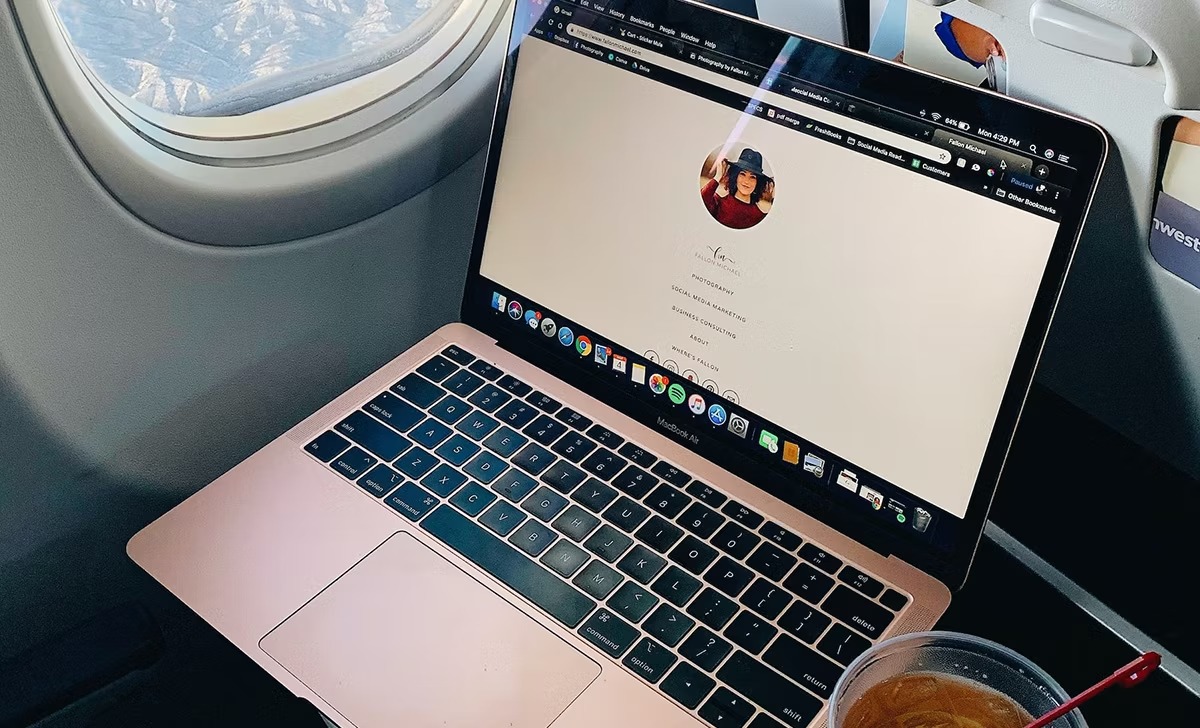
حالت هواپیما ابتدا به این دلیل معرفی شد که مقررات FCC اجازه استفاده از تلفن های همراه را برای محافظت در برابر تداخل رادیویی نمی داد. در ارتفاعات بالاتر، گوشی های فعال ممکن است سعی کنند برای سرویس دهی به چندین دکل تلفن همراه متصل شوند.
البته این می تواند باعث تداخل بین سیستم رادیویی هواپیما و برج های کنترل روی زمین شود. در حالی که برخی ممکن است استدلال کنند که در مقایسه با چیزی مانند نویز در رادیو هواپیما تفاوت عمده ای ایجاد نمی کند، گزارش ها خلاف این را می گویند.
سیستم گزارش ایمنی هوانوردی چند حادثه را ثبت کرده است که ظاهرا دستگاه های مسافران باعث تداخل استاتیکی رادیویی و حتی نقص در عملکرد سیستم قطب نما شده اند. این دلیل کافی است تا صنعت به این قانون پایبند باشد.
آیا باید مک را در حالت پرواز قرار دهید؟
پیش از اینکه ببینیم چگونه حالت پرواز مک را فعال کنیم، باید بدانیم آیا لازم است مک را در حالت پرواز قرار دهیم؟
حالت هواپیما در گوشی های هوشمند سرویس Wi-Fi، بلوتوث، تلفن همراه و GPS را غیر فعال میکند. در حالی که مک بوک ها Wi-Fi و بلوتوث دارند، از خدمات تلفن همراه پشتیبانی نمی کنند و فاقد ردیاب GPS هستند. GPS و سیگنالهای سلولی بیشترین تداخل را ایجاد میکنند و از آنجایی که مکها از این پشتیبانی داخلی برخوردار نیستند، حالت هواپیما وجود ندارد.
این کمی جالب است، شما می توانید حالت هواپیما را در ویندوز ۱۱ روشن کنید اما در macOS نه. تنظیم حالت هواپیما در iOS و Android همه رادیوهای دستگاه را غیر فعال میکند زیرا آسانتر و ایمنتر از انتخاب و انتخاب است. اما حقیقت این است که سیگنال های رادیویی ساطع شده توسط لپ تاپ شما برای ایجاد هر نوع مشکلی بسیار ضعیف هستند.
در هر صورت بهتر است حین پرواز از مک استفاده نکنید.

چگونه مک را در حالت پرواز قرار دهیم
چگونه حالت پرواز مک را فعال کنیم؟ مک حالت اختصاصی هواپیما ندارد اما خاموش کردن Wi-Fi و بلوتوث همان تاثیر را دارد و همان کار را می کند.
غیر فعال کردن Wi-Fi و بلوتوث در مک
۱- از منو بار مک، Control Center را باز کنید و روی Bluetooth کلیک کنید تا آن را غیر فعال کنید.
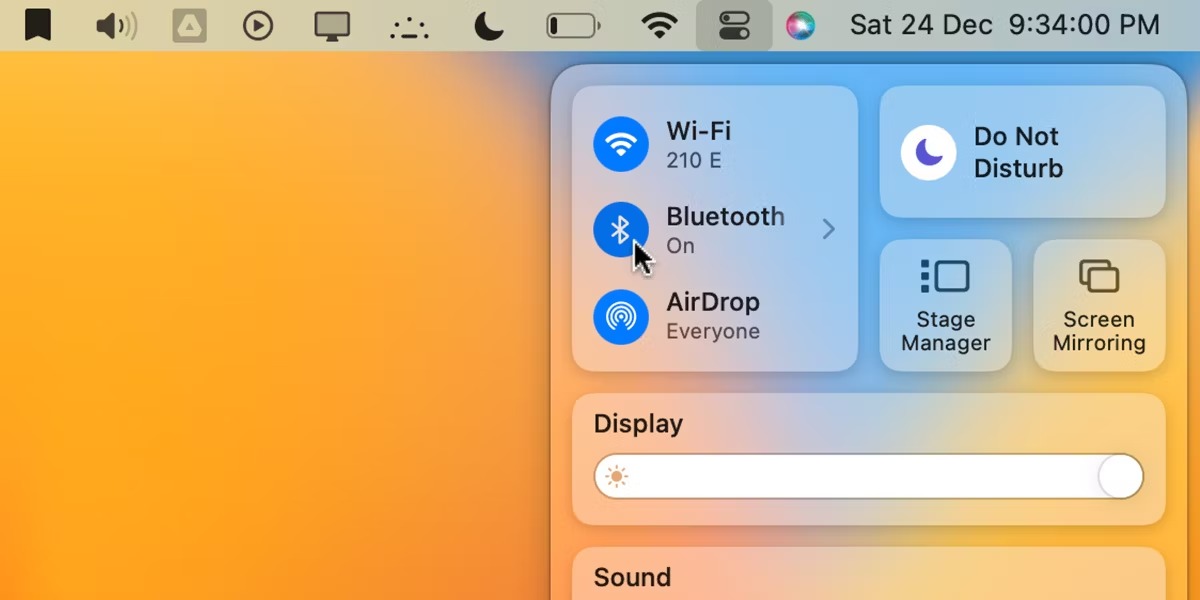
۲- همین کار را با Wi-Fi انجام دهید و گزینه Wi-Fi را خاموش کنید.
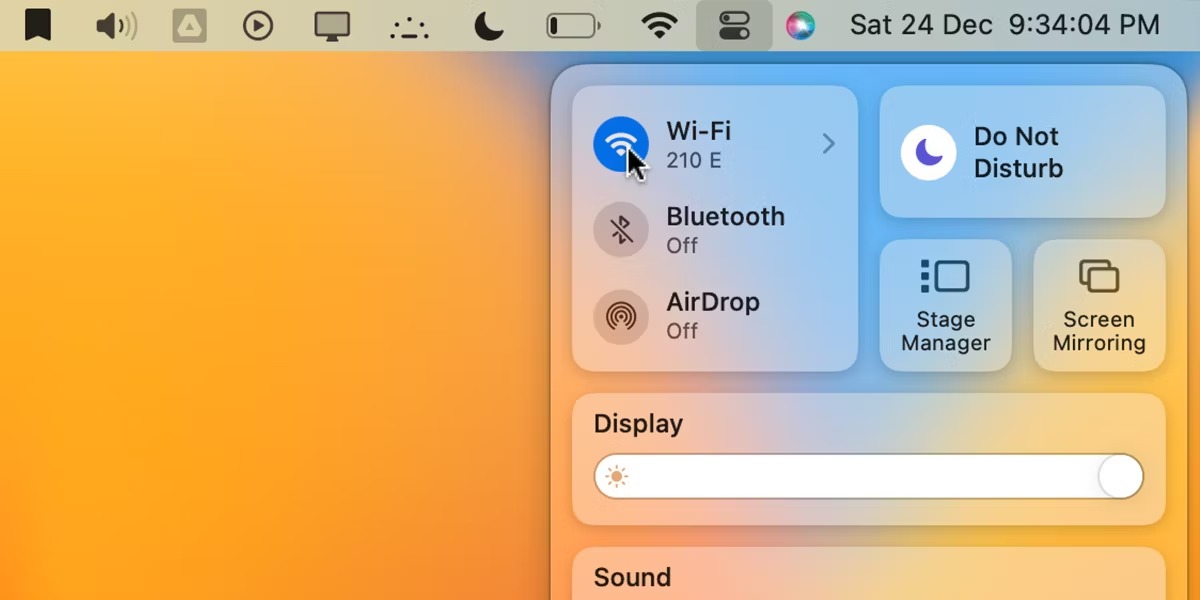
۳- اگر یکی یا هر دوی این آیکون ها را نمی بینید، احتمالا آنها را پنهان کرده اید. در این حالت، باید به System Settings بروید و تنظیمات Bluetooth و Wi-Fi را به صورت دستی تغییر دهید.
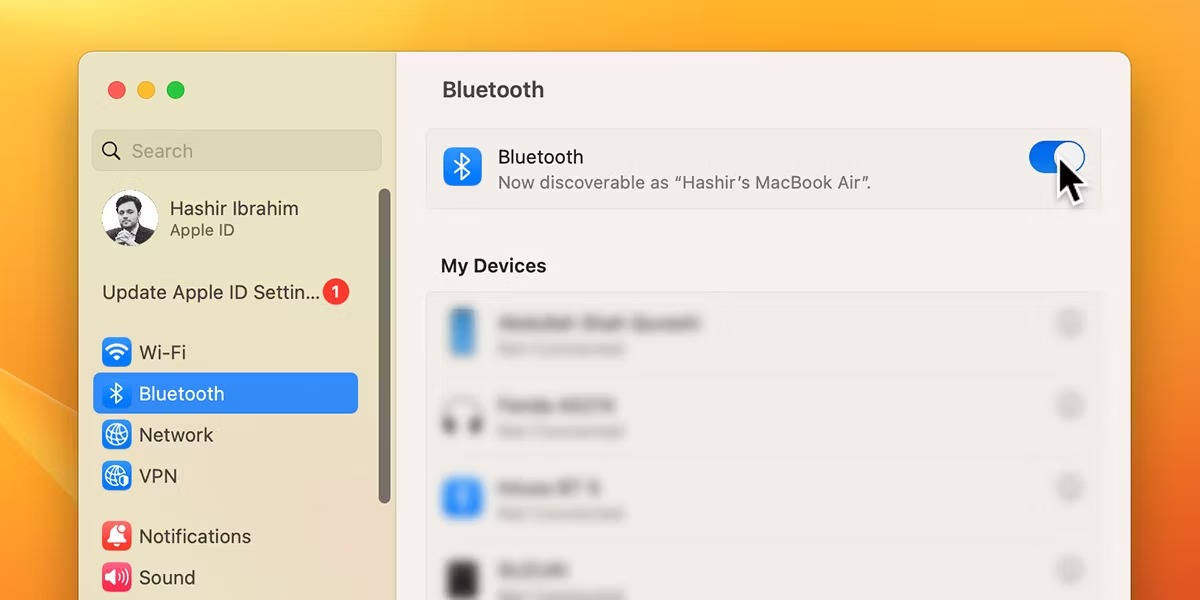
چگونه حالت پرواز مک را فعال کنیم؟ با انجام مراحل بالا.
برای خروج از برنامه ای که در پس زمینه از طریق نوار منو اجرا می شود، آیکون Settings را پیدا کنید و روی آن کلیک کنید. تنظیمات معمولا گزینه Quit را دارد.
غیر فعال کردن سرویس های Location
برای صرفه جویی بیشتر در مصرف باتری، می توانید خدمات مکان یابی را غیر فعال کنید. برای این کار، به مسیر System Settings > Privacy & Security > Location Services بروید.
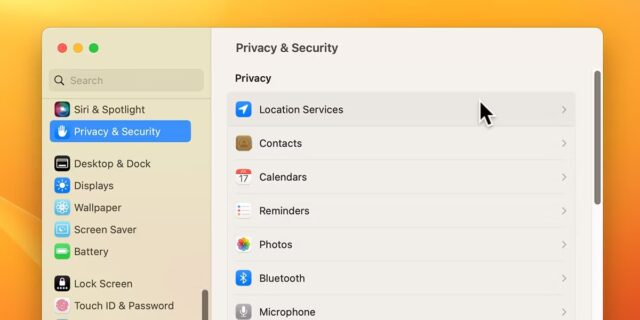
در آنجا، سوییچ Location Services را غیر فعال کنید. فهرستی از برنامه هایی را که از موقعیت مکانی شما استفاده می کنند مشاهده خواهید کرد. اگر نمی خواهید این ویژگی را به کلی خاموش کنید، میتوانید Location Services را کاملا خاموش کنید یا تنظیمات را برای برنامههای جداگانه غیر فعال کنید.
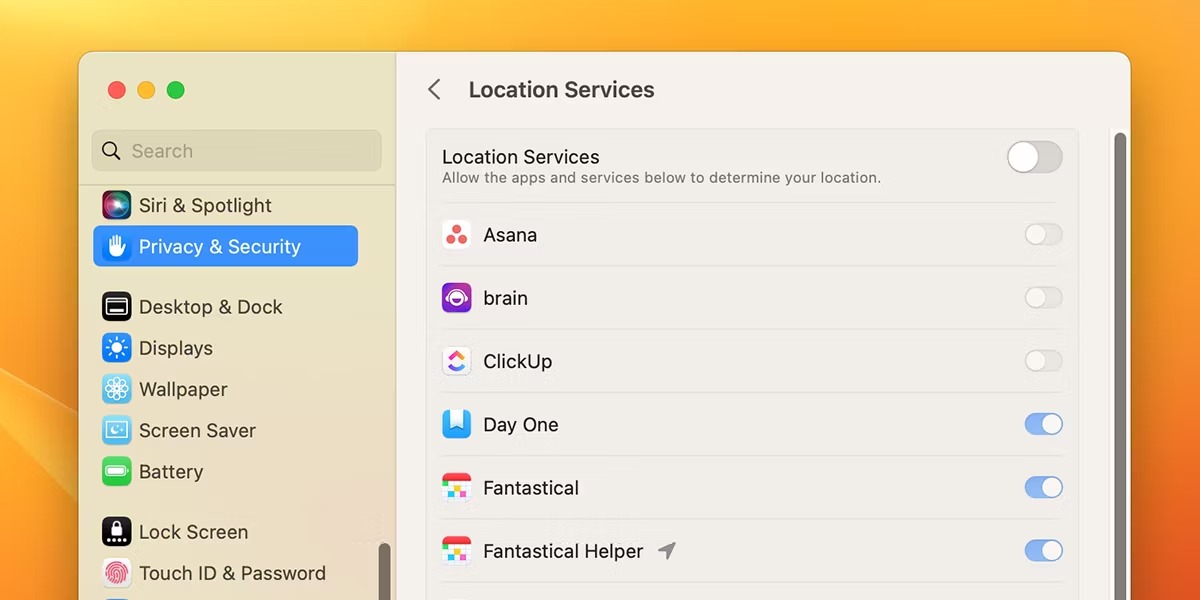
یاد گرفتیم چگونه حالت پرواز مک را فعال کنیم. با انجام مراحل بالا، درواقع مک بوک را در حالت هواپیما قرار می دهید. به یاد داشته باشید، اگر میخواهید Find My را در Mac راهاندازی کنید، باید Location Services فعال باشد.
حالت پرواز در مک
به خاطر داشته باشید که صرف نظر از تنظیمات، نمی توانید از لپ تاپ هنگام برخاستن و فرود آمدن استفاده کنید. خدمه کابین از شما می خواهند که آن را تا زمانی که در ارتفاعی امن قرار نگیرید، دور نگه دارید. بنابراین، فقدان حالت رسمی هواپیما در macOS به هیچ وجه یک نقطه ضعف نیست.
به طور خلاصه، می توانید از مک بوک حین پرواز استفاده کنید، مگر اینکه کارکنان خلاف این را به شما بگویند. اگر میخواهید به Wi-Fi متصل شوید، این روزها بیشتر خطوط هوایی Wi-Fi در پرواز دارند، اما بسته به شرکت هواپیمایی ممکن است کمی کند و گران باشد.
اکنون میدانیم چگونه حالت پرواز مک را فعال کنیم. برای آموزش های بیشتر مک، آموزش حذف Activation Lock در مک را ببینید.